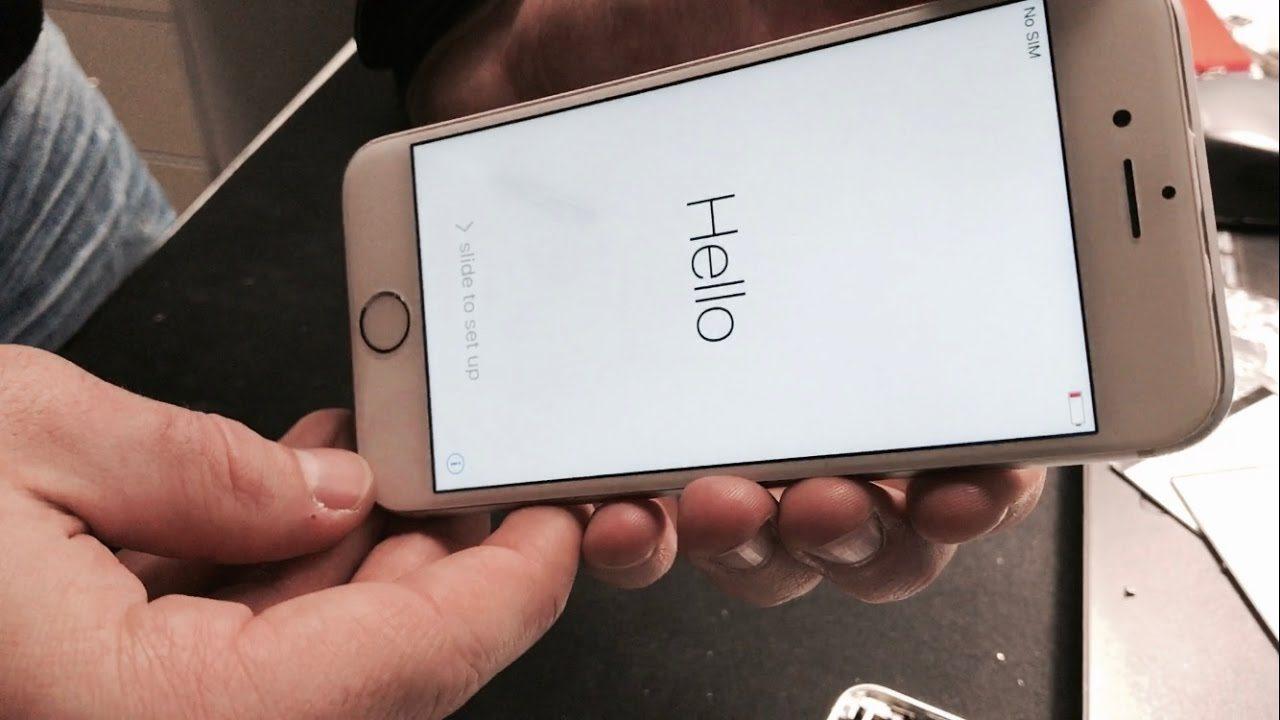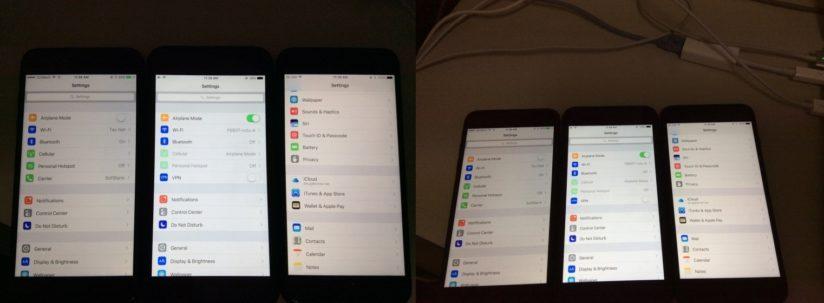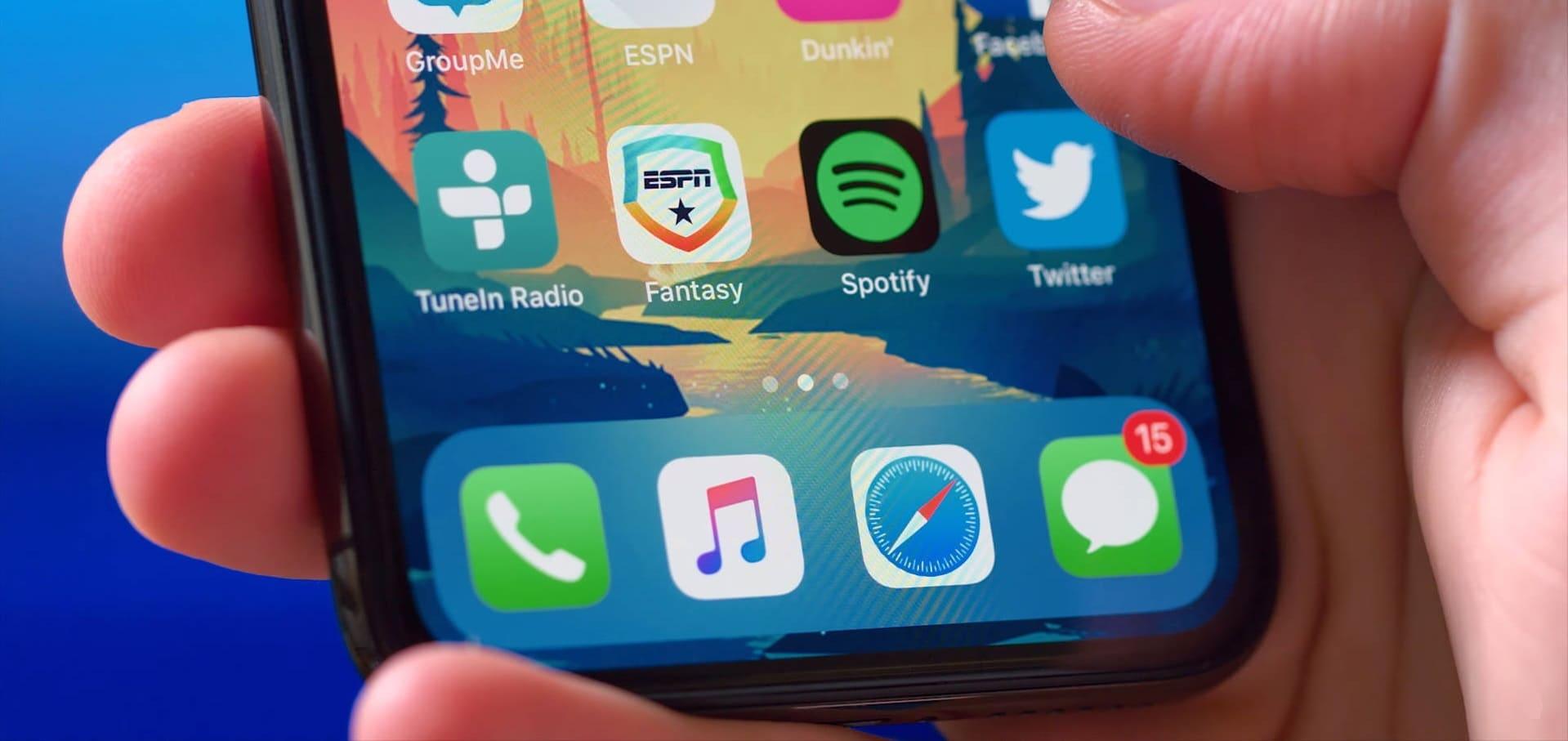Пропала, нет подсветки дисплея на iPhone 5, 6, 7, 8, как это исправить?
Хотя это очень редкое явление, но у некоторых людей возникает проблема с подсветкой дисплея на iPhone (зачастую после того, как телефон уронили). Но такая ситуация может произойти и с новым устройством. Для начала необходимо выяснить причину поломки. Если вы заметили проблему после падения смартфона, то ее можно исправить вручную.
Если ваше устройство не подвергалось каким-либо повреждениям, скорее всего проблема в программном обеспечении. Вот как выглядит не рабочая подсветка экрана iPhone:
В очень редких случаях вы сможете заменить телефон по гарантии.
Как проверить подсветку дисплея iPhone на работоспособность?
Основной показатель наличия повреждений телефона – отсутствие подсветки. Есть и другие причины повреждений, такие как:
- Уровень подсветки настолько низкий, что вы видите экран, только если держите его прямо перед лицом. Это указывает на то, что ваша подсветка повреждена.
- Проверьте настройки. Возможно, подсветка недостаточно яркая потому, что сбились настойки.
- О повреждениях также говорит только изредка работающая подсветка.
- Если вы пробовали использовать все техники устранения неполадок, а экран еще темный, скорее всего смартфон поврежден.
Один из способов решения данной проблемы – замена разбитой подсветки (самостоятельно или в сервисном центре).
Если на вашем iPhone не работает подсветка или темный экран после установки обновления или приложения, выполните следующие действия:
ШАГ 1. Переключите устройство в режим сна, чтобы посмотреть, вибрирует ли iPhone. Если вибрирует, значит смартфон получает питание, но на экране отсутствует изображение.
ШАГ 2. Нажмите и удерживайте кнопку «Сон / Пробуждение» в течение нескольких секунд, пока не появится красный ползунок отключения питания, а затем сдвиньте его, чтобы выключить устройство.
ШАГ 3. Нажмите и удерживайте кнопку «Сон / Пробуждение», пока не появится логотип Apple.
ШАГ 4. Подключите iPhone к зарядному устройству.
ШАГ 5. Сбросьте iPhone, пока он все еще подключен к зарядному устройству, одновременно нажав и удерживая кнопку «Сон / Пробуждение» и кнопку «Домой» в течение 10 секунд, пока не появится логотип Apple.
ШАГ 6. Если появится экран с низким уровнем заряда батареи, зарядите iPhone.
ШАГ 7. Восстановите Айфон из резервной копии по этой инструкции: резервное копирование и восстановление iOS.
Если выше перечисленные способы не помогают включить подсветку дисплея значит проблема в оборудовании.
Самостоятельная замена подсветки iPhone, ремонт своими руками
Решить проблему с подсветкой можно и самостоятельно, но для этого нужны специальные инструменты и знания как устроен телефон.
Для этого выполните следующие шаги:
1. Отключите смартфон, прежде чем разбирать его. Не забудьте сделать резервную копию данных вашего iPhone. Вы также можете попытаться восстановить данные со сломанного iPhone.
2. Снимите заднюю панель телефона.
3. Затем необходимо снять винт, который крепит разъем аккумулятора к логической плате.
4. С помощью пластикового инструмента поднимите разъем аккумулятора из гнезда на логической плате. Затем аккуратно вытащите аккумулятор из телефона.
5. Извлеките SIM-карту из держателя.
6. Поднимите нижний разъем антенны с логической платы.
7. Снимите винт, соединяющий нижнюю часть логической платы с внутренним корпусом.
8. Извлеките винты, которые соединяют Wi-Fi с логической платой, и осторожно поднимать ее.
9. Затем осторожно поднимите разъем задней камеры с платы.
10. Вам также необходимо поднять кабель дигитайзера, ЖК-кабель, разъем для наушников, кабель Top Microphone и фронтальной камеры.
11. Удалите логическую плату с iPhone.
12. Снимите громкоговоритель с телефона, а затем два винта на внутренней раме.
13. Затем выверните винты на боковой панели iPhone.
14. Выверните винты вдоль стороны SIM-карты.
15. После снятия всех винтов снимите верхний край узла передней панели.
16. Снимите экран.
17. Вы увидите повреждение пластиковой детали, которая вызывает проблемы с подсветкой.
18. Теперь вы можете просто заменить ее на новую и заново собрать телефон.
Вы можете легко выполнить описанные выше шаги, чтобы снова включить подсветку. Но делайте это только в том случае, если уверены, что проблема связана с оборудованием.
[dzs_videogallery id=”podsvetka-iphone” db=”main”]